אחרי שמתקינים את כלי השירות של Edge apigee-setup בצומת, משתמשים בכלי השירות apigee-setup כדי להתקין רכיב אחד או יותר של Edge בצומת.
כלי השירות apigee-setup משתמש בפקודה בפורמט:
/opt/apigee/apigee-setup/bin/setup.sh -p component -f configFile
component הוא רכיב Edge שרוצים להתקין, ו-configFile הוא קובץ התצורה השקט שמכיל את פרטי ההתקנה. למשתמש 'apigee' צריכה להיות גישה לקובץ התצורה או הרשאת קריאה שלו. לדוגמה, אפשר ליצור ספרייה חדשה לקבצים, למקם אותם בספרייה /usr/local או /usr/local/share, או בכל מקום אחר בצומת שאליו יש גישה למשתמש apigee.
לדוגמה, כדי להתקין את Edge Management Server:
/opt/apigee/apigee-setup/bin/setup.sh -p ms -f /usr/local/myConfig
מידע על התקנת Edge apigee-setup זמין במאמר התקנת כלי השירות apigee-setup של Edge.
שיקולים בהתקנה
כשכותבים את קובץ ההגדרות, חשוב לשקול את האפשרויות הבאות.
הגדרה של רפליקציית master-standby ב-Postgres
כברירת מחדל, Edge מתקין את כל צמתי Postgres במצב ראשי. עם זאת, במערכות ייצור עם כמה צמתי Postgres, צריך להגדיר אותן לשימוש בשכפול master-standby כדי שאם צומת ה-master ייכשל, צומת ה-standby יוכל להמשיך לשרת תנועה.
אפשר להפעיל ולהגדיר שכפול של master-standby בזמן ההתקנה באמצעות מאפיינים בקובץ התצורה השקט. אפשר גם להפעיל שכפול של השרת הראשי במצב המתנה אחרי ההתקנה. מידע נוסף זמין במאמר הגדרה של שכפול master-standby ל-Postgres.
הפעלת אימות של Cassandra
כברירת מחדל, Cassandra מותקן בלי שהאימות מופעל. המשמעות היא שכל אחד יכול לגשת ל-Cassandra. אפשר להפעיל אימות אחרי ההתקנה של Edge, או כחלק מתהליך ההתקנה.
מידע נוסף זמין במאמר הפעלת אימות Cassandra.
שימוש ביציאה מוגנת כשיוצרים מארח וירטואלי
אם רוצים ליצור מארח וירטואלי שמקשר את הנתב ליציאה מוגנת, כמו מספרי יציאות מתחת ל-1000, צריך להגדיר את הנתב כך שיפעל כמשתמש עם גישה ליציאות האלה. כברירת מחדל, הנתב פועל כמשתמש 'apigee' שאין לו גישה ליציאות עם הרשאות.
במאמר הגדרת מארח וירטואלי מוסבר איך להגדיר מארח וירטואלי ונתב כדי לגשת ליציאות מתחת ל-1000.
התקנת ממשק המשתמש החדש של Edge
אחרי שמסיימים את ההתקנה הראשונית, מומלץ להתקין את ממשק המשתמש החדש של Edge, שהוא ממשק משתמש משופר למפתחים ולמנהלים של Apigee Edge לענן פרטי. (ממשק המשתמש הקלאסי מותקן כברירת מחדל).
שימו לב: בממשק המשתמש של Edge צריך להשבית את האימות הבסיסי ולהשתמש בIDP כמו SAML או LDAP.
מידע נוסף זמין במאמר התקנת ממשק המשתמש החדש של Edge.
ציון הרכיבים להתקנה
בטבלה הבאה מפורטות האפשרויות שמעבירים לאפשרות -p של כלי השירות apigee-service כדי לציין אילו רכיבים להתקין בצומת:
| רכיב | תיאור |
|---|---|
|
|
מתקינים רק את Cassandra. |
zk |
להתקין רק את ZooKeeper. |
|
|
מתקינים את ZooKeeper ואת Cassandra. |
|
|
התקנה של OpenLDAP בלבד. |
|
|
מתקינים את Edge Management Server, שמתקין גם את OpenLDAP. אם מגדירים את |
|
|
מתקינים את Edge Management Server, שמתקין גם את Edge UI ואת OpenLDAP. אם מגדירים את |
|
|
התקנה של נתב Edge בלבד. |
|
|
התקנה של Edge Message Processor בלבד. |
|
|
מתקינים את Edge Router ואת Message Processor. |
|
|
מתקינים את ממשק המשתמש של Edge. |
|
|
מתקינים רק את Qpid Server. |
|
|
מתקינים רק את שרת Postgres. |
pdb |
התקנה של מסד נתונים של Postgres בלבד – משמשת רק כשמתקינים את הפורטל של Apigee Developer Services (או פשוט הפורטל). איך מתקינים את הפורטל |
|
|
מתקינים את רכיבי האנליטיקה, כלומר Qpid ו-Postgres. השתמשו באפשרות הזו רק לפיתוח ולבדיקות, ולא לייצור. |
sso |
מתקינים את מודול Apigee SSO. |
|
|
מתקינים את התכונה 'מונטיזציה'. |
|
|
התקנה של Edge עצמאי, כלומר Cassandra, ZooKeeper, Management Server, OpenLDAP, Edge UI, Router ו-Message Processor. האפשרות הזו משמיטה את רכיבי ניתוח הנתונים של Edge: Qpid ו-Postgres. השתמשו באפשרות הזו רק לפיתוח ולבדיקות, ולא לייצור. |
|
|
התקנה של כל הרכיבים בצומת יחיד. השתמשו באפשרות הזו רק לפיתוח ולבדיקות, ולא לייצור. |
dp |
מתקינים את הפורטל. |
יצירת קובץ תצורה
קובץ ההגדרות מכיל את כל המידע שנדרש להתקנת Edge. לרוב אפשר להשתמש באותו קובץ תצורה כדי להתקין את כל הרכיבים בהתקנת Edge.
עם זאת, תצטרכו להשתמש בקובצי תצורה שונים או לשנות את קובץ התצורה אם:
- אתם מתקינים כמה שרתי OpenLDAP וצריכים להגדיר שכפול כחלק מהתקנה של 13 צמתים. בכל קובץ צריך להזין ערכים שונים לעמודות
LDAP_SIDו-LDAP_PEER. - אתם יוצרים כמה מרכזי נתונים כחלק מהתקנה של 12 צמתים. לכל מרכז נתונים נדרשות הגדרות שונות למאפיינים כמו
ZK_CLIENT_HOSTSו-CASS_HOSTS.
בכל טופולוגיית התקנה שמתוארת בהמשך מוצגת דוגמה לקובץ הגדרה של הטופולוגיה הזו. לעיון בחומר עזר מלא על קובץ ההגדרות, אפשר לעבור אל חומר עזר בנושא קובץ ההגדרות של Edge.
בדיקת דרישות המערכת בלי להפעיל התקנה
Edge for the Private Cloud תומך במאפיין ENABLE_SYSTEM_CHECK=y כדי לבדוק את דרישות המעבד והזיכרון במחשב כחלק מההתקנה. עם זאת, בגרסאות קודמות של Edge,
הבדיקה הזו דרשה לבצע את ההתקנה בפועל.
עכשיו אפשר להשתמש בדגל -t כדי לבצע את הבדיקה הזו בלי להתקין את הכלי. לדוגמה, כדי לבדוק את דרישות המערכת להתקנת aio בלי לבצע את ההתקנה בפועל, משתמשים בפקודה הבאה:
/opt/apigee/apigee-setup/bin/setup.sh -p aio -f configFile -t
הפקודה הזו מציגה במסך שגיאות שקשורות לדרישות המערכת.
רשימת דרישות המערכת לכל רכיבי Edge מופיעה במאמר בנושא דרישות ההתקנה.
קובצי יומן של ההתקנה
כברירת מחדל, כלי השירות setup.sh כותב מידע ביומן על ההתקנה אל:
/opt/apigee/var/log/apigee-setup/setup.logאם למשתמש שמריץ את כלי השירות setup.sh אין גישה לספרייה הזו,
היומן נכתב לספרייה /tmp כקובץ בשם
setup_username.log.
אם למשתמש אין גישה ל-/tmp, כלי השירות setup.sh ייכשל.
התקנת רכיבי Edge
בקטע הזה מתואר איך להתקין רכיבי Edge לטופולוגיות השונות. סדר ההתקנה של הרכיבים מבוסס על הטופולוגיה הרצויה.
כל דוגמאות ההתקנה שמוצגות בהמשך מניחות שאתם מתקינים:
- כשהאימות של Cassandra מושבת (ברירת מחדל). למידע נוסף, ראו הפעלת אימות של Cassandra.
- כשהרפליקציה של Postgres master-standby מושבתת (ברירת מחדל). מידע נוסף מופיע במאמר הגדרת שכפול של master-standby ל-Postgres.
- מעבד ההודעות והנתב באותו הצומת. אם מתקינים את מעבדי ההודעות ואת נתבי ההודעות בצמתים שונים, צריך להתקין קודם את כל מעבדי ההודעות ואז את כל נתבי ההודעות.
דרישות מוקדמות
לפני שמתקינים רכיבי Edge, צריך:
- כדאי לעיין בדרישות ההתקנה כדי לראות את הדרישות המוקדמות ואת רשימת הקבצים שצריך להשיג לפני שממשיכים בהתקנה. לפני שמתחילים בתהליך ההתקנה, חשוב לעיין בדרישות.
- משביתים את SELinux או מגדירים אותו למצב הרשאה. מידע נוסף זמין במאמר בנושא התקנת כלי השירות apigee-setup של Edge.
התקנה כוללת
- כדי להתקין את כל הרכיבים בצומת יחיד, משתמשים בפקודה:
/opt/apigee/apigee-setup/bin/setup.sh -p aio -f configFile
- מפעילים מחדש את רכיב ממשק המשתמש הקלאסי אחרי שההתקנה מסתיימת:
/opt/apigee/apigee-service/bin/apigee-service edge-ui restart
ההגדרה הזו חלה על ממשק המשתמש הקלאסי, ולא על ממשק המשתמש החדש של Edge, ששם הרכיב שלו הוא
edge-management-ui. - בודקים את ההתקנה כמו שמתואר במאמר בדיקת ההתקנה.
- מצטרפים לארגון כמו שמתואר במאמר הצטרפות לארגון.
כאן אפשר לצפות בסרטון על התקנה של Edge All-in-one.
בהמשך מוצג קובץ תצורה שקט לטופולוגיה הזו. לעיון בחומר עזר מלא על קובץ ההגדרות, אפשר לעבור אל חומר עזר בנושא קובץ ההגדרות של Edge.
# With SMTP IP1=IP_or_DNS_name_of_Node_1 HOSTIP=$(hostname -i) ENABLE_SYSTEM_CHECK=y ADMIN_EMAIL=opdk@google.com # Admin password must be at least 8 characters long and contain one uppercase # letter, one lowercase letter, and one digit or special character APIGEE_ADMINPW=ADMIN_PASSWORD LICENSE_FILE=/tmp/license.txt MSIP=$IP1 LDAP_TYPE=1 APIGEE_LDAPPW=LDAP_PASSWORD MP_POD=gateway REGION=dc-1 ZK_HOSTS="$IP1" ZK_CLIENT_HOSTS="$IP1" # Must use IP addresses for CASS_HOSTS, not DNS names. CASS_HOSTS="$IP1" # Default is postgres PG_PWD=postgres SKIP_SMTP=n SMTPHOST=smtp.example.com SMTPUSER=smtp@example.com # omit for no username SMTPPASSWORD=SMTP_PASSWORD # omit for no password SMTPSSL=n SMTPPORT=25 SMTPMAILFROM="My Company <myco@company.com>" # Set up username and password to access Qpid broker's management console QPID_MGMT_USERNAME=qpid QPID_MGMT_PASSWORD=QPIDPass1234
התקנה עצמאית של 2 צמתים
רשימה של טופולוגיות של Edge ומספרי צמתים מופיעה במאמר טופולוגיות של התקנה.
- התקנה של Standalone Gateway ושל צומת 1
/opt/apigee/apigee-setup/bin/setup.sh -p sa -f configFile
- מבצעים התקנה של Analytics בצומת 2:
/opt/apigee/apigee-setup/bin/setup.sh -p sax -f configFile
- מפעילים מחדש את רכיב ממשק המשתמש הקלאסי בצומת 1:
/opt/apigee/apigee-service/bin/apigee-service edge-ui restart
ההגדרה הזו חלה על ממשק המשתמש הקלאסי, ולא על ממשק המשתמש החדש של Edge, ששם הרכיב שלו הוא
edge-management-ui. - בודקים את ההתקנה כמו שמתואר במאמר בדיקת ההתקנה.
- מצטרפים לארגון כמו שמתואר במאמר הצטרפות לארגון.
בהמשך מוצג קובץ תצורה שקט לטופולוגיה הזו. לעיון בחומר עזר מלא על קובץ ההגדרות, אפשר לעבור אל חומר עזר בנושא קובץ ההגדרות של Edge.
# With SMTP IP1=IP_of_Node_1 HOSTIP=$(hostname -i) ENABLE_SYSTEM_CHECK=y ADMIN_EMAIL=opdk@google.com APIGEE_ADMINPW=ADMIN_PASSWORD LICENSE_FILE=/tmp/license.txt MSIP=$IP1 LDAP_TYPE=1 APIGEE_LDAPPW=LDAP_PASSWORD MP_POD=gateway REGION=dc-1 ZK_HOSTS="$IP1" ZK_CLIENT_HOSTS="$IP1" # Must use IP addresses for CASS_HOSTS, not DNS names. CASS_HOSTS="$IP1" # Default is postgres PG_PWD=postgres SKIP_SMTP=n SMTPHOST=smtp.example.com SMTPUSER=smtp@example.com # omit for no username SMTPPASSWORD=SMTP_PASSWORD # omit for no password SMTPSSL=n SMTPPORT=25 SMTPMAILFROM="My Company <myco@company.com>"
התקנה של 5 צמתים
רשימה של טופולוגיות Edge ומספרי צמתים מופיעה במאמר טופולוגיות התקנה.
- מתקינים את אשכול Datastore בצמתים 1, 2 ו-3:
/opt/apigee/apigee-setup/bin/setup.sh -p ds -f configFile
- מתקינים את שרת הניהול בצומת 1:
/opt/apigee/apigee-setup/bin/setup.sh -p ms -f configFile
- מתקינים את Router ואת Message Processor בצמתים 2 ו-3:
/opt/apigee/apigee-setup/bin/setup.sh -p rmp -f configFile
- התקנה של Analytics בצמתים 4 ו-5:
/opt/apigee/apigee-setup/bin/setup.sh -p sax -f configFile
- מפעילים מחדש את רכיב ממשק המשתמש הקלאסי בצומת 1:
/opt/apigee/apigee-service/bin/apigee-service edge-ui restart
ההגדרה הזו חלה על ממשק המשתמש הקלאסי, ולא על ממשק המשתמש החדש של Edge, ששם הרכיב שלו הוא
edge-management-ui. - בודקים את ההתקנה כמו שמתואר במאמר בדיקת ההתקנה.
- מצטרפים לארגון כמו שמתואר במאמר הצטרפות לארגון.
בהמשך מוצג קובץ תצורה שקט לטופולוגיה הזו. לעיון בחומר עזר מלא על קובץ ההגדרות, אפשר לעבור אל חומר עזר בנושא קובץ ההגדרות של Edge.
# With SMTP IP1=IP_of_Node_1 IP2=IP_of_Node_2 IP3=IP_of_Node_3 IP4=IP_of_Node_4 IP5=IP_of_Node_5 HOSTIP=$(hostname -i) ENABLE_SYSTEM_CHECK=y ADMIN_EMAIL=opdk@google.com APIGEE_ADMINPW=ADMIN_PASSWORD LICENSE_FILE=/tmp/license.txt MSIP=$IP1 USE_LDAP_REMOTE_HOST=n LDAP_TYPE=1 APIGEE_LDAPPW=LDAP_PASSWORD MP_POD=gateway REGION=dc-1 ZK_HOSTS="$IP1 $IP2 $IP3" ZK_CLIENT_HOSTS="$IP1 $IP2 $IP3" # Must use IP addresses for CASS_HOSTS, not DNS names. CASS_HOSTS="$IP1 $IP2 $IP3" # Default is postgres PG_PWD=postgres PG_MASTER=$IP4 PG_STANDBY=$IP5 SKIP_SMTP=n SMTPHOST=smtp.example.com SMTPUSER=smtp@example.com # omit for no username SMTPPASSWORD=SMTP_PASSWORD # omit for no password SMTPSSL=n SMTPPORT=25 SMTPMAILFROM="My Company <myco@company.com>"
התקנה של אשכול עם 9 צמתים
רשימה של טופולוגיות של Edge ומספרי צמתים מופיעה במאמר טופולוגיות של התקנה.
- מתקינים את Datastore Cluster Node בצמתים 1, 2 ו-3:
/opt/apigee/apigee-setup/bin/setup.sh -p ds -f configFile
- מתקינים את Apigee Management Server בצומת 1:
/opt/apigee/apigee-setup/bin/setup.sh -p ms -f configFile
- מתקינים את Router ו-Message Processor בצמתים 4 ו-5:
/opt/apigee/apigee-setup/bin/setup.sh -p rmp -f configFile
- התקנה של Apigee Analytics Qpid Server בצמתים 6 ו-7:
/opt/apigee/apigee-setup/bin/setup.sh -p qs -f configFile
- התקנה של Apigee Analytics Postgres Server בצמתים 8 ו-9:
/opt/apigee/apigee-setup/bin/setup.sh -p ps -f configFile
- מפעילים מחדש את רכיב ממשק המשתמש הקלאסי בצומת 1:
/opt/apigee/apigee-service/bin/apigee-service edge-ui restart
ההגדרה הזו חלה על ממשק המשתמש הקלאסי, ולא על ממשק המשתמש החדש של Edge, ששם הרכיב שלו הוא
edge-management-ui. - בודקים את ההתקנה כמו שמתואר במאמר בדיקת ההתקנה.
- מצטרפים לארגון כמו שמתואר במאמר הצטרפות לארגון.
בהמשך מוצג קובץ תצורה שקט לטופולוגיה הזו. לעיון בחומר עזר מלא על קובץ ההגדרות, אפשר לעבור אל חומר עזר בנושא קובץ ההגדרות של Edge.
# With SMTP IP1=IP_of_Node_1 IP2=IP_of_Node_2 IP3=IP_of_Node_3 IP8=IP_of_Node_8 IP9=IP_of_Node_9 HOSTIP=$(hostname -i) ENABLE_SYSTEM_CHECK=y ADMIN_EMAIL=opdk@google.com APIGEE_ADMINPW=ADMIN_PASSWORD LICENSE_FILE=/tmp/license.txt MSIP=$IP1 USE_LDAP_REMOTE_HOST=n LDAP_TYPE=1 APIGEE_LDAPPW=LDAP_PASSWORD MP_POD=gateway REGION=dc-1 ZK_HOSTS="$IP1 $IP2 $IP3" ZK_CLIENT_HOSTS="$IP1 $IP2 $IP3" # Must use IP addresses for CASS_HOSTS, not DNS names. # Optionally use Cassandra racks CASS_HOSTS="$IP1 $IP2 $IP3" # Default is postgres PG_PWD=postgres SKIP_SMTP=n PG_MASTER=$IP8 PG_STANDBY=$IP9 SMTPHOST=smtp.example.com SMTPUSER=smtp@example.com # omit for no username SMTPPASSWORD=SMTP_PASSWORD # omit for no password SMTPSSL=n SMTPPORT=25 SMTPMAILFROM="My Company <myco@company.com>"
התקנה באשכול עם 13 צמתים
בקטע הזה מתואר סדר ההתקנה של אשכול עם 13 צמתים. רשימה של טופולוגיות של Edge ומספרי צמתים מופיעה במאמר טופולוגיות של התקנה.
סדר ההתקנה של אשכול עם 13 צמתים הוא:
- מתקינים את Datastore Cluster Node בצמתים 1, 2 ו-3:
/opt/apigee/apigee-setup/bin/setup.sh -p ds -f configFile
- מתקינים את OpenLDAP בצמתים 4 ו-5:
/opt/apigee/apigee-setup/bin/setup.sh -p ld -f configFile
- מתקינים את Apigee Management Server בצמתים 6 ו-7:
/opt/apigee/apigee-setup/bin/setup.sh -p ms -f configFile
- התקנה של Apigee Analytics Postgres Server בצמתים 8 ו-9:
/opt/apigee/apigee-setup/bin/setup.sh -p ps -f configFile
- מתקינים את Router ואת Message Processor בצמתים 10 ו-11:
/opt/apigee/apigee-setup/bin/setup.sh -p rmp -f configFile
- מריצים את הפקודה הבאה כדי להתקין את Apigee Analytics Qpid Server בצמתים 12 ו-13:
/opt/apigee/apigee-setup/bin/setup.sh -p qs -f configFile
- מפעילים מחדש את רכיב הממשק הקלאסי בצמתים 6 ו-7:
/opt/apigee/apigee-service/bin/apigee-service edge-ui restart
ההגדרה הזו חלה על ממשק המשתמש הקלאסי, ולא על ממשק המשתמש החדש של Edge, ששם הרכיב שלו הוא
edge-management-ui. - בודקים את ההתקנה כמו שמתואר במאמר בדיקת ההתקנה.
- מצטרפים לארגון כמו שמתואר במאמר הצטרפות לארגון.
בהמשך מוצגת דוגמה לקובץ תצורה שקט לטופולוגיה הזו. לעיון בחומר עזר מלא על קובץ ההגדרות, אפשר לעבור אל חומר עזר בנושא קובץ ההגדרות של Edge.
# For all nodes except IP4 and IP5 # (which are the OpenLDAP nodes) IP1=IP_of_Node_1 IP2=IP_of_Node_2 IP3=IP_of_Node_3 IP4=IP_of_Node_4 IP5=IP_of_Node_5 IP6=IP_of_Node_6 IP7=IP_of_Node_7 IP8=IP_of_Node_8 IP9=IP_of_Node_9 HOSTIP=$(hostname -i) ENABLE_SYSTEM_CHECK=y ADMIN_EMAIL=opdk@google.com APIGEE_ADMINPW=ADMIN_PASSWORD LICENSE_FILE=/tmp/license.txt # Management Server on IP6 only MSIP=$IP6 USE_LDAP_REMOTE_HOST=y LDAP_HOST=$IP4 LDAP_PORT=10389 # Management Server on IP7 only # MSIP=$IP7 # USE_LDAP_REMOTE_HOST=y # LDAP_HOST=$IP5 # LDAP_PORT=10389 # Use the same password for both OpenLDAP nodes APIGEE_LDAPPW=LDAP_PASSWORD MP_POD=gateway REGION=dc-1 ZK_HOSTS="$IP1 $IP2 $IP3" ZK_CLIENT_HOSTS="$IP1 $IP2 $IP3" # Must use IP addresses for CASS_HOSTS, not DNS names. # Optionally use Cassandra racks CASS_HOSTS="$IP1 $IP2 $IP3" # Default is postgres PG_PWD=postgres PG_MASTER=$IP8 PG_STANDBY=$IP9 SKIP_SMTP=n SMTPHOST=smtp.example.com SMTPUSER=smtp@example.com # omit for no username SMTPPASSWORD=SMTP_PASSWORD # omit for no password SMTPSSL=n SMTPPORT=25 SMTPMAILFROM="My Company <myco@company.com>" |
# For OpenLDAP nodes only (IP4 and IP5) IP1=IP_of_Node_1 IP2=IP_of_Node_2 IP3=IP_of_Node_3 IP4=IP_of_Node_4 IP5=IP_of_Node_5 IP6=IP_of_Node_6 IP7=IP_of_Node_7 IP8=IP_of_Node_8 IP9=IP_of_Node_9 HOSTIP=$(hostname -i) ENABLE_SYSTEM_CHECK=y ADMIN_EMAIL=opdk@google.com APIGEE_ADMINPW=ADMIN_PASSWORD # For the OpenLDAP Server on IP4 only MSIP=$IP6 USE_LDAP_REMOTE_HOST=n LDAP_TYPE=2 LDAP_SID=1 LDAP_PEER=$IP5 # For the OpenLDAP Server on IP5 only # MSIP=$IP7 # USE_LDAP_REMOTE_HOST=n # LDAP_TYPE=2 # LDAP_SID=2 # LDAP_PEER=$IP4 # Set same password for both OpenLDAPs. APIGEE_LDAPPW=LDAP_PASSWORD |
התקנה של אשכול עם 12 צמתים
לפני שמתקינים את Edge בטופולוגיה מקובצת של 12 צמתים (שני מרכזי נתונים), צריך להבין איך מגדירים את המאפיינים של ZooKeeper ו-Cassandra בקובץ ההגדרות השקט.
- ZooKeeper
במאפיין
ZK_HOSTSבשני מרכזי הנתונים, מציינים את כתובות ה-IP או את שמות ה-DNS של כל צמתי ZooKeeper משני מרכזי הנתונים, באותו סדר, ומסמנים צמתים באמצעות משנה:observer. צמתים בלי משנה:observerנקראים "מצביעים". צריך להגדיר מספר אי-זוגי של 'מצביעים'.בטופולוגיה הזו, מארח ZooKeeper במארח 9 הוא הצופה:
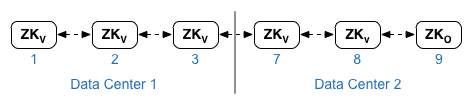
במאפיין
ZK_CLIENT_HOSTSשל כל מרכז נתונים, מציינים את כתובות ה-IP או את שמות ה-DNS של צמתי ZooKeeper במרכז הנתונים בלבד, באותו סדר, עבור כל צמתי ZooKeeper במרכז הנתונים. בקובץ ההגדרות לדוגמה שמוצג בהמשך, הצומת 9 מתויג עם המשנה:observer, כך שיש חמישה מצביעים: צמתים 1, 2, 3, 7 ו-8. - Cassandra
בכל מרכזי הנתונים צריך להיות מספר זהה של צמתי Cassandra.
CASS_HOSTSלכל מרכז נתונים, מוודאים שציינתם את כל כתובות ה-IP של Cassandra (לא שמות DNS) בשני מרכזי הנתונים. במרכז הנתונים 1, מפרטים קודם את צמתי Cassandra במרכז הנתונים הזה. במרכז הנתונים 2, קודם מפרטים את צמתי Cassandra במרכז הנתונים הזה. צריך לרשום את צמתי Cassandra באותו סדר לכל צמתי Cassandra במרכז הנתונים.לכל צומת Cassandra צריך להיות סיומת ':d,r'. לדוגמה:
ip:1,1= מרכז נתונים 1 ומארז/אזור זמינות 1; ו- ip:2,1= מרכז נתונים 2 ומארז/אזור זמינות 1.לדוגמה, "192.168.124.201:1,1 192.168.124.202:1,1 192.168.124.203:1,1 192.168.124.204:2,1 192.168.124.205:2,1 192.168.124.206:2,1"
הצומת הראשון במתלה או באזור הזמינות 1 של כל מרכז נתונים ישמש כשרת הזרע.
במודל הפריסה הזה, ההגדרה של Cassandra תיראה כך:
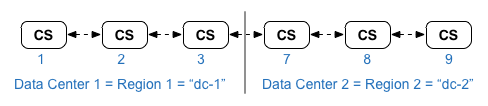
רשימה של טופולוגיות של Edge ומספרי צמתים מופיעה במאמר טופולוגיות של התקנה.
- מתקינים את Datastore Cluster Node בצמתים 1, 2, 3, 7, 8 ו-9:
/opt/apigee/apigee-setup/bin/setup.sh -p ds -f configFile
- מתקינים את Apigee Management Server עם שכפול OpenLDAP בצמתים 1 ו-7:
/opt/apigee/apigee-setup/bin/setup.sh -p ms -f configFile
- מתקינים את Router ואת Message Processor בצמתים 2, 3, 8 ו-9:
/opt/apigee/apigee-setup/bin/setup.sh -p rmp -f configFile
- מריצים את הפקודה הבאה כדי להתקין את Apigee Analytics Qpid Server בצמתים 4, 5, 10 ו-11:
/opt/apigee/apigee-setup/bin/setup.sh -p qs -f configFile
- התקנה של Apigee Analytics Postgres Server בצומת 6 ובצומת 12:
/opt/apigee/apigee-setup/bin/setup.sh -p ps -f configFile
- מפעילים מחדש את רכיב הממשק הקלאסי בצמתים 1 ו-7:
/opt/apigee/apigee-service/bin/apigee-service edge-ui restart
ההגדרה הזו חלה על ממשק המשתמש הקלאסי, ולא על ממשק המשתמש החדש של Edge, ששם הרכיב שלו הוא
edge-management-ui. - בודקים את ההתקנה כמו שמתואר במאמר בדיקת ההתקנה.
- מצטרפים לארגון כמו שמתואר במאמר הצטרפות לארגון.
בהמשך מוצג קובץ תצורה שקט לטופולוגיה הזו. לעיון בחומר עזר מלא על קובץ ההגדרות, אפשר לעבור אל חומר עזר על קובץ ההגדרות של Edge.
- הגדרת OpenLDAP עם שכפול בשני צמתי OpenLDAP.
- מציין את משנה ה-
:observerבצומת אחד של ZooKeeper. בהתקנה של מרכז נתונים יחיד, משמיטים את התוסף הזה.
# Datacenter 1 IP1=IP_of_Node_1 IP2=IP_of_Node_2 IP3=IP_of_Node_3 IP6=IP_of_Node_6 IP7=IP_of_Node_7 IP8=IP_of_Node_8 IP9=IP_of_Node_9 IP12=IP_of_Node_12 HOSTIP=$(hostname -i) MSIP=$IP1 ENABLE_SYSTEM_CHECK=y ADMIN_EMAIL=opdk@google.com APIGEE_ADMINPW=ADMIN_PASSWORD LICENSE_FILE=/tmp/license.txt USE_LDAP_REMOTE_HOST=n LDAP_TYPE=2 LDAP_SID=1 LDAP_PEER=$IP7 APIGEE_LDAPPW=LDAP_PASSWORD MP_POD=gateway-1 REGION=dc-1 ZK_HOSTS="$IP1 $IP2 $IP3 $IP7 $IP8 $IP9:observer" ZK_CLIENT_HOSTS="$IP1 $IP2 $IP3" # Must use IP addresses for CASS_HOSTS, not DNS names. # Optionally use Cassandra racks CASS_HOSTS="$IP1:1,1 $IP2:1,1 $IP3:1,1 $IP7:2,1 $IP8:2,1 $IP9:2,1" # Default is postgres PG_PWD=postgres PG_MASTER=$IP6 PG_STANDBY=$IP12 SKIP_SMTP=n SMTPHOST=smtp.example.com SMTPUSER=smtp@example.com # omit for no username SMTPPASSWORD=SMTP_PASSWORD # omit for no password SMTPSSL=n SMTPPORT=25 SMTPMAILFROM="My Company <myco@company.com>" |
# Datacenter 2 IP1=IP_of_Node_1 IP2=IP_of_Node_2 IP3=IP_of_Node_3 IP6=IP_of_Node_6 IP7=IP_of_Node_7 IP8=IP_of_Node_8 IP9=IP_of_Node_9 IP12=IP_of_Node_12 HOSTIP=$(hostname -i) MSIP=$IP7 ENABLE_SYSTEM_CHECK=y ADMIN_EMAIL=opdk@google.com APIGEE_ADMINPW=ADMIN_PASSWORD LICENSE_FILE=/tmp/license.txt USE_LDAP_REMOTE_HOST=n LDAP_TYPE=2 LDAP_SID=2 LDAP_PEER=$IP1 APIGEE_LDAPPW=LDAP_PASSWORD MP_POD=gateway-2 REGION=dc-2 ZK_HOSTS="$IP1 $IP2 $IP3 $IP7 $IP8 $IP9:observer" ZK_CLIENT_HOSTS="$IP7 $IP8 $IP9" # Must use IP addresses for CASS_HOSTS, not DNS names. # Optionally use Cassandra racks CASS_HOSTS="$IP7:2,1 $IP8:2,1 $IP9:2,1 $IP1:1,1 $IP2:1,1 $IP3:1,1" # Default is postgres PG_PWD=postgres PG_MASTER=$IP6 PG_STANDBY=$IP12 SKIP_SMTP=n SMTPHOST=smtp.example.com SMTPUSER=smtp@example.com # omit for no username SMTPPASSWORD=SMTP_PASSWORD # omit for no password SMTPSSL=n SMTPPORT=25 SMTPMAILFROM="My Company <myco@company.com>" |

